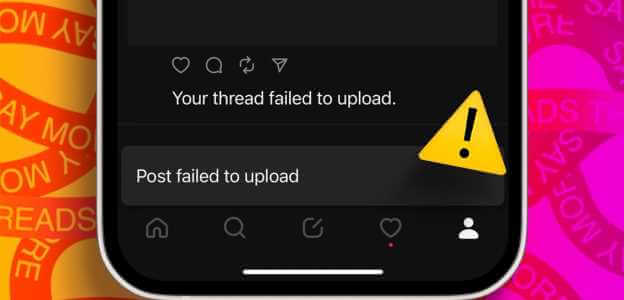WhatsApp durumu, yakın sevdiklerinizin son güncellemelerini görüntülemenin hızlı bir yoludur. Ancak WhatsApp durumu 24 saat sonra kayboluyor. Bu nedenle FOMO (bir fırsatı kaçırma korkusu) ortaya çıkıyor. WhatsApp yerel olarak durumları kaydetmenize izin vermez; Ancak, WhatsApp durum fotoğraflarını ve videolarını Android cihazınıza, iPhone'unuza veya web tarayıcınıza indirip kaydetmenin en kolay dokuz yolunu size göstereceğiz.
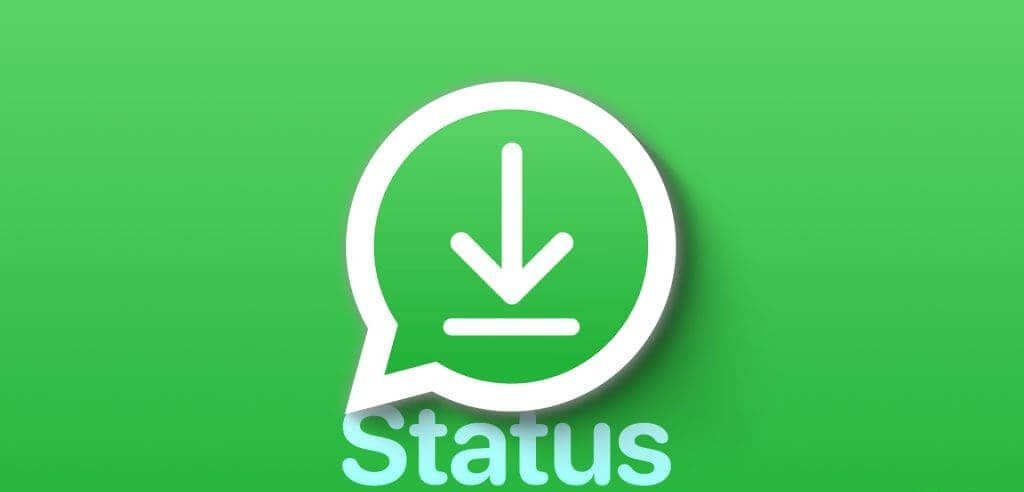
Birinin WhatsApp durumunu kaydetmek veya paylaşmak istiyorsanız bunu telefonunuza indirin. Ancak, kişilerinizle fotoğraf paylaşmakla karşılaştırıldığında biraz zordur. Endişelenmeyin. Bu kılavuz bunu yapmanıza yardımcı olacaktır. Bunu kolaylaştırmak için bu makaleyi iOS, Android ve Web olmak üzere üç bölüme ayırdık. Hadi derinlemesine inceleyelim.
İPhone'da WhatsApp durumlarını indirin
iPhone'unuzda WhatsApp kullanıyorsanız ve birinin WhatsApp durum fotoğraflarını ve videolarını nasıl indireceğinizi veya kaydedeceğinizi merak ediyorsanız endişelenmeyin. İşte basit yollar.
1. Ekran görüntüsü alın
Adım 1: aç WhatsApp Ve sekmeye git kondisyon.
Adım 2: Şimdi basın kişinin durumu iPhone'unuza kaydetmek istediğiniz
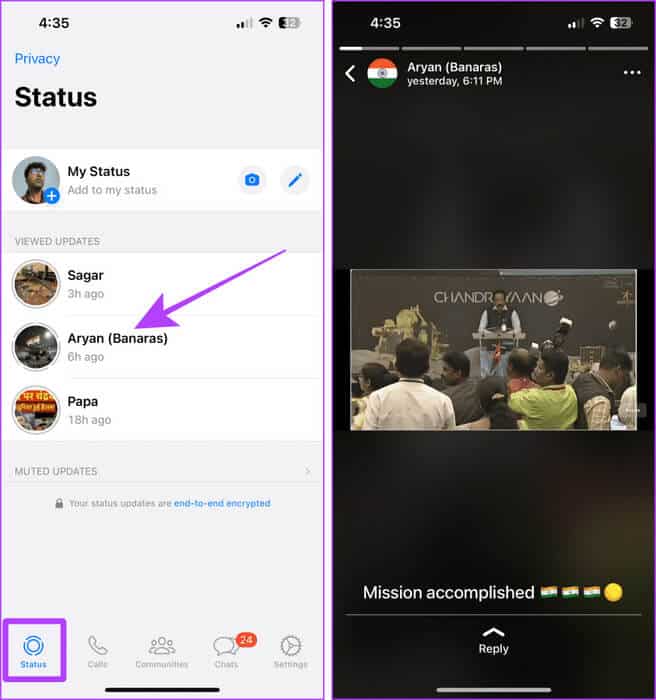
Aşama 3: düğmeme bas Ses açma ve güç Durumun ekran görüntüsünü almak için iPhone'unuzda hemen.
Not: Ana Ekran düğmesi olan daha eski bir iPhone kullanıyorsanız ekran görüntüsü almak için Sesi Aç düğmesi yerine Ana Sayfa düğmesine basın.
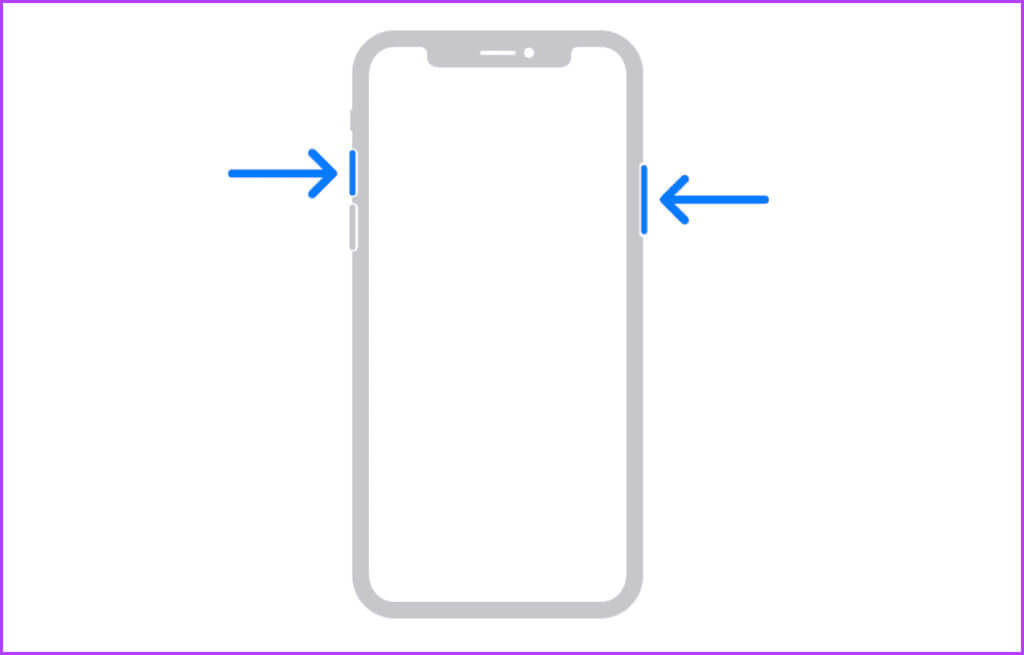
2. Ekranınızın tamamını kaydedin
Birinin WhatsApp durumundan bir video kaydetmek için ekranınızın tamamını kaydedebilirsiniz. iPhone'unuzdaki Kontrol Merkezini kullanmanın basit adımlarına bir göz atalım.
Hızlı ipucu: Nasıl yapacağınızı öğrenin Kontrol Merkezi'nde gördüklerinizi özelleştirin.
Adım 1: iPhone'unuzda WhatsApp'ı başlatın ve sekmeye gidin "kondisyon".
Adım 2: Erişmek için ekranın sağ köşesinden aşağı doğru kaydırın Kontrol Merkezi.
Not: Daha eski bir iPhone'unuz varsa aşağıdan yukarıya doğru kaydırın.
Aşama 3: Bir düğmeyi tıklayın Ekran kaydı Kaydı başlatmak için
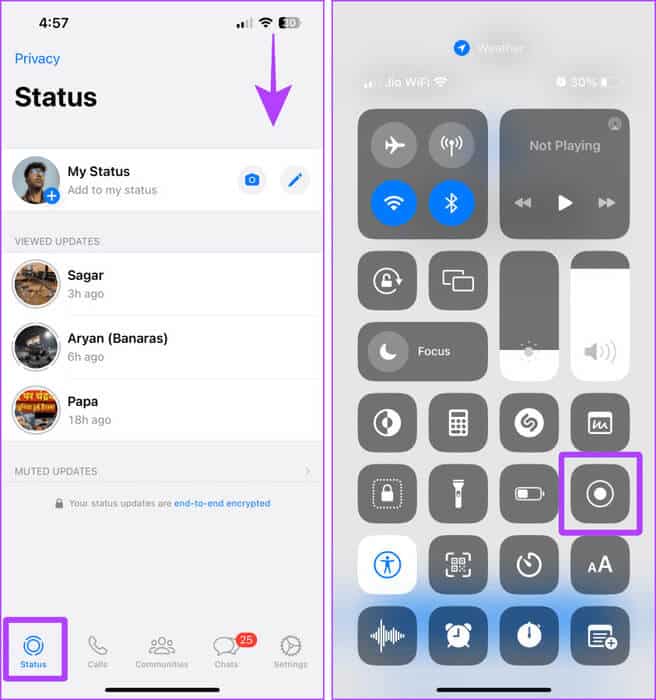
Adım 4: Şimdi durumu tam ekranda açmak ve kaydetmesine izin vermek için tıklayın. Bittiğinde, tuşuna basın kırmızı buton Kaydı durdurmak için
Adım 5: basın kapatma.
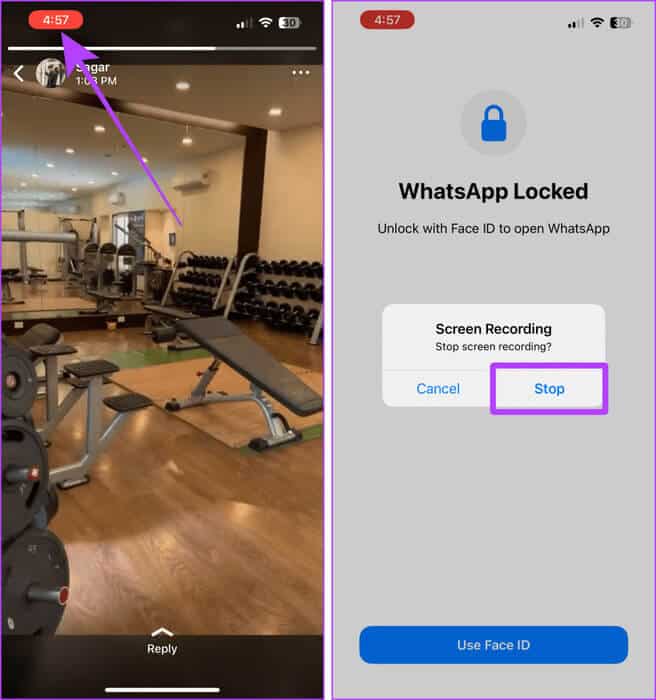
3. Android cihazınıza bağlantı verin
İOS'ta WhatsApp, WhatsApp durum videolarını ve resimlerini kaydederken fazla esneklik sunmuyor. Neyse ki yapabilirsin WhatsApp hesabınızı diğer cihazlara bağlayın. Öyleyse WhatsApp'ınızı Android telefonunuza bağlayalım ve durumu oradan indirelim. İzlenecek adımlar şunlardır:
Adım 1: Android akıllı telefonunuza yeni yüklenen WhatsApp uygulamasını açın. Tıklamak "onay" Ve devam etti.
Adım 2: basın Üç puan.
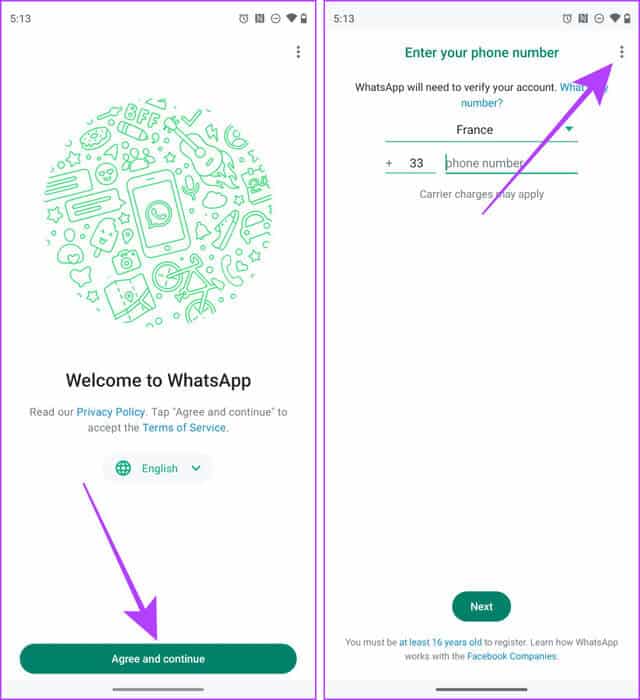
Aşama 3: basın Mevcut hesaba bağlantı.
Adım 4: Görünecek QR kodu ekranda; Şimdi iPhone'unuza geçelim.
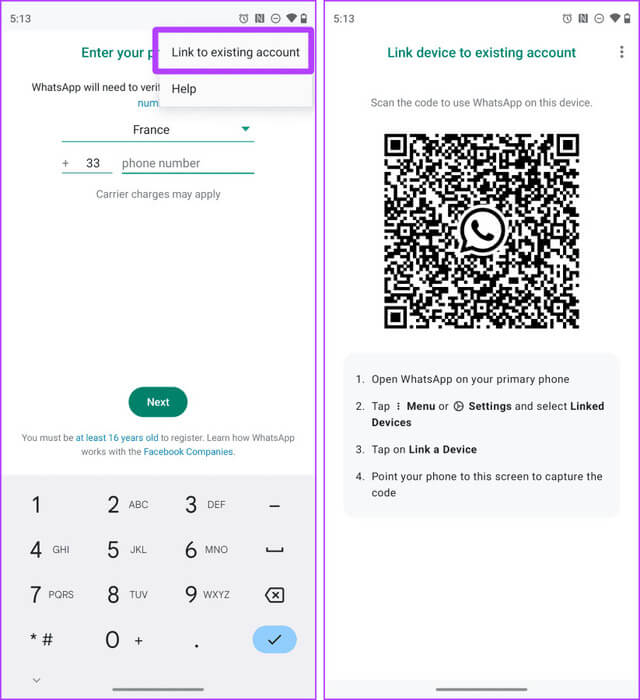
Adım 5: iPhone’unuzda WhatsApp’ı açın ve şuraya gidin: Ayarlar> İlişkili Cihazlar.
Aşama 6: basın cihazı bağlayın.

Adım 7: basın TAMAM.
Adım 8: Şimdi tarayın QR kod Android akıllı telefonunuzda WhatsApp'ınızı açmak için iPhone'unuzun tarayıcısını kullanarak Android telefonunuzda.
WhatsApp'ınız artık Android akıllı telefonunuzda oturum açtığından, nasıl indireceğinizle ilgili daha fazla bilgiyi burada bulabilirsiniz WhatsApp durumu aşağıdaki Android'de.
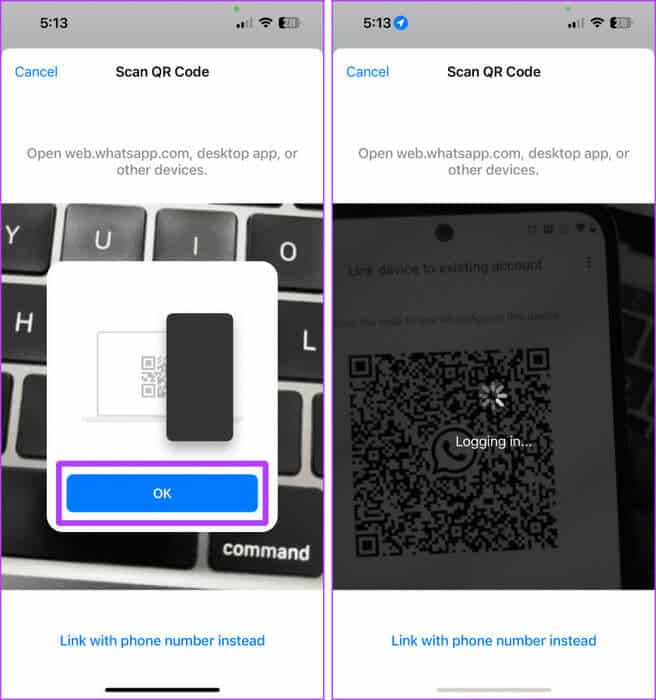
4. WhatsApp Web'e giriş yapın
WhatsApp web'i kullanarak WhatsApp durumunu da indirebilirsiniz. WhatsApp Web'e giriş yapmak, onu başka bir cihaza bağlamak kadar basittir. İzlenecek adımlara bir göz atalım:
Adım 1: aç WhatsApp Web tarayıcınızda ve yüklenmesini bekleyin QR kod.
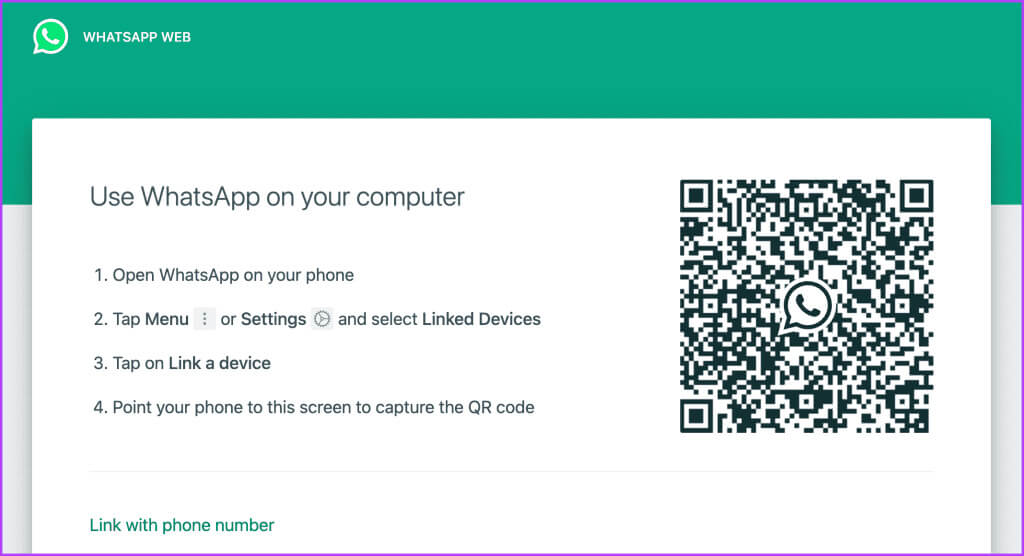
Adım 2: Şimdi iPhone'unuzda WhatsApp uygulamasını açın ve şuraya gidin: Ayarlar> İlişkili Cihazlar.
Aşama 3: basın cihazı bağlayın.

Adım 4: Şimdi tarayın QR kod iPhone'unuzun yardımıyla.
Ve bu kadar. Artık durumu WhatsApp Web'den indirebilirsiniz (yöntemler bu makalenin bir sonraki bölümünde tartışılmaktadır).
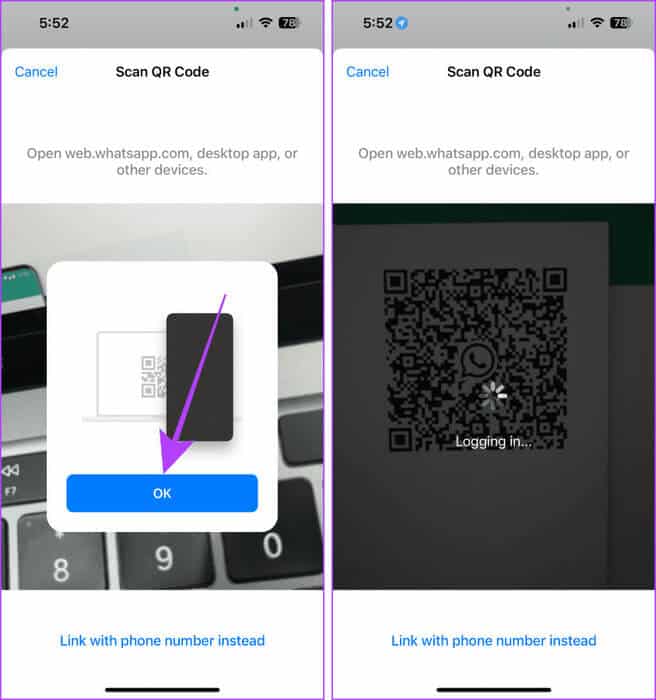
Videoları ve fotoğrafları Android'de WHATSAPP durumuna kaydedin
WhatsApp durum resimlerini ve videolarını Android'e indirmek iOS'a göre çok daha kolaydır. Bazı yöntemlere bir göz atalım.
5. WhatsApp medya klasöründen kopyalayıp yapıştırın
iOS'un aksine, Android'deki WhatsApp durum medyası kullanıcı tarafından erişilebilen bir dizinde önbelleğe alınır ve üçüncü taraf bir uygulama kullanılmadan kaydedilebilir. Oraya gidebilir ve dosya yöneticisini kullanarak WhatsApp durumlarını istediğiniz konuma indirebilir veya kaydedebilirsiniz.
İşte basit adımlar:
Not: Bu yöntem, kişilerinizden yalnızca izlenen WhatsApp durumlarını indirmenize olanak tanır.
Adım 1: Dosyalar uygulamasını başlatın Android telefon ve hamburger menüsüne tıklayın.
Google Dosyalar Uygulamasını İndirin
Adım 2: basın ayarlar.
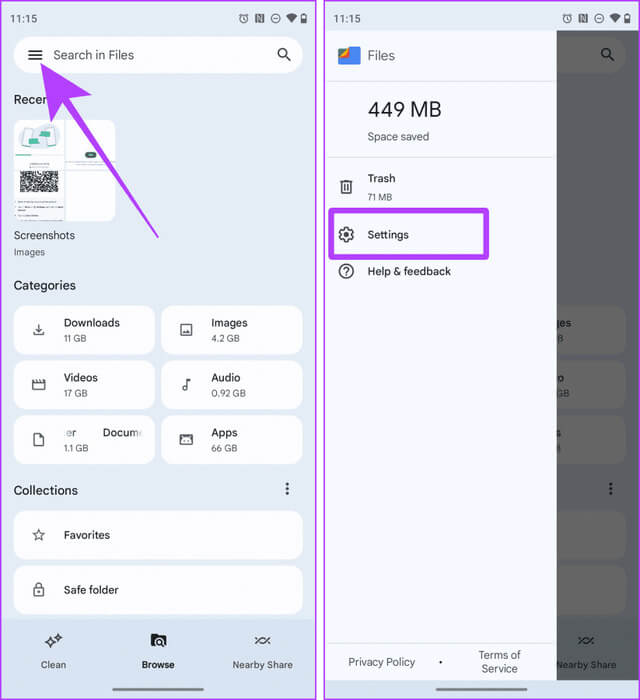
Aşama 3: etkinleştirme Gizli dosyaları göster Ve geri dönmek için geri okuna basın.
Adım 4: basın Dahili depolama.
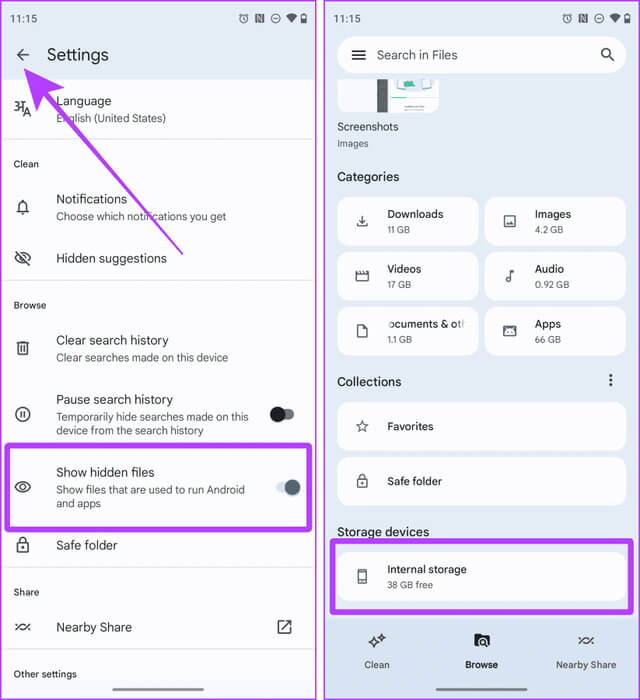
Adım 5: Şimdi şuraya git: Android > Medya.
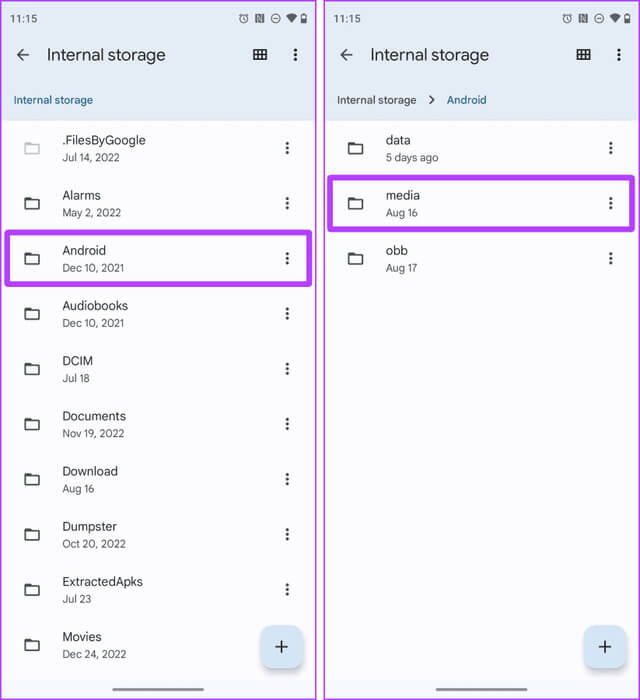
Aşama 6: Tekrar şuraya git: com.whatsapp > WhatsApp.
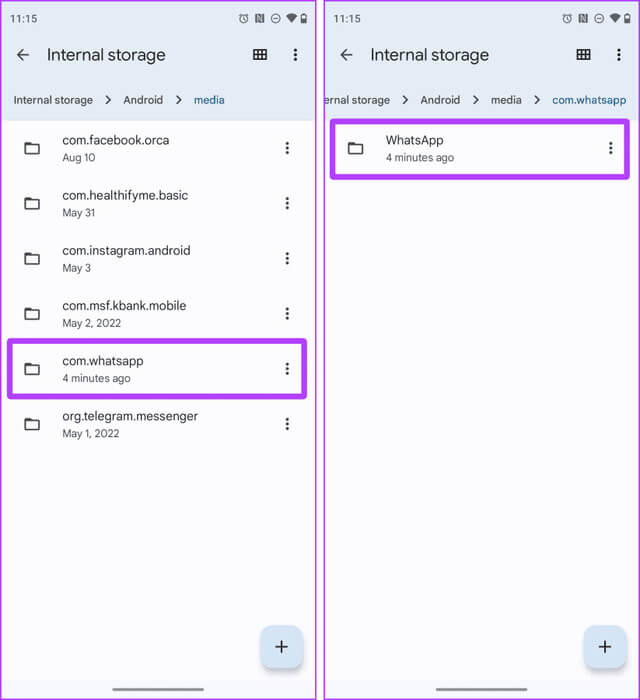
Adım 7: Şimdi şuraya git: Medya > Vakalar.

Adım 8: set Fotoğraflar ve videolar üzerine dokunup basılı tutarak kaydetmek istediğiniz
Aşama 9: basın Üç puan.
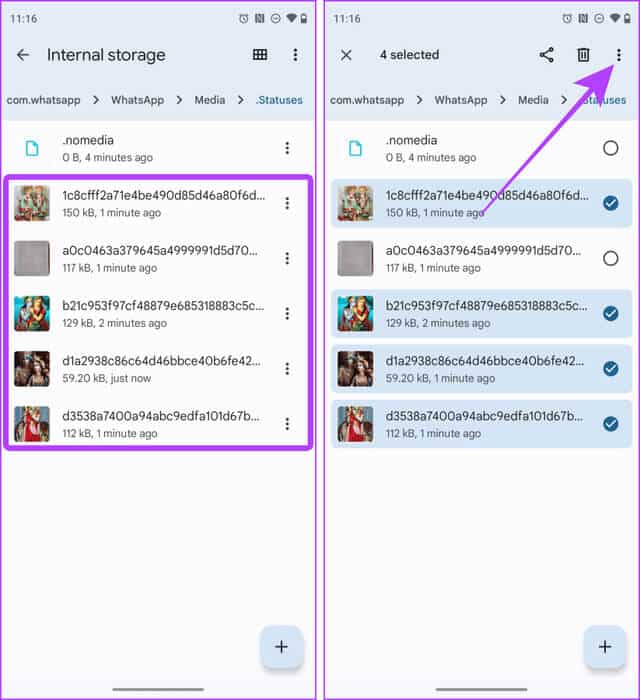
Adım 10: basın kopya açılır listeden.
Adım 11: basın dahili depolama.
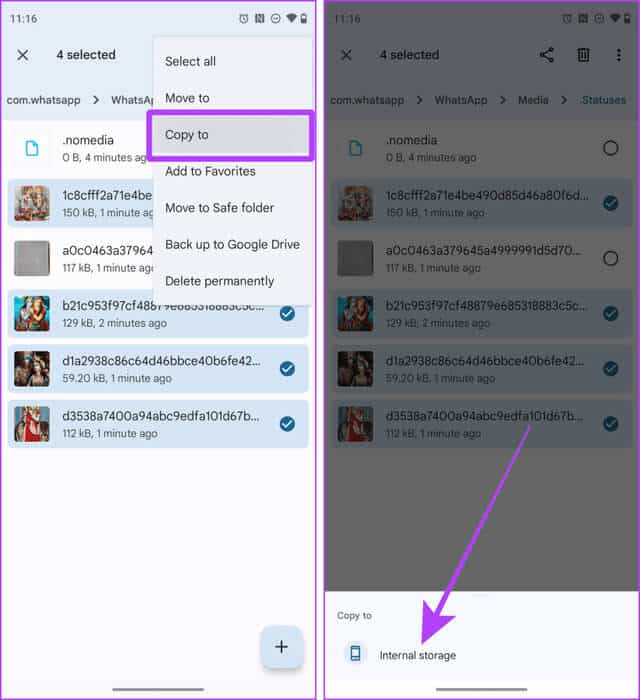
Aşama 12: İstediğiniz klasöre gidin ve tıklayın kopya WhatsApp durumunu yapıştırmak için buraya
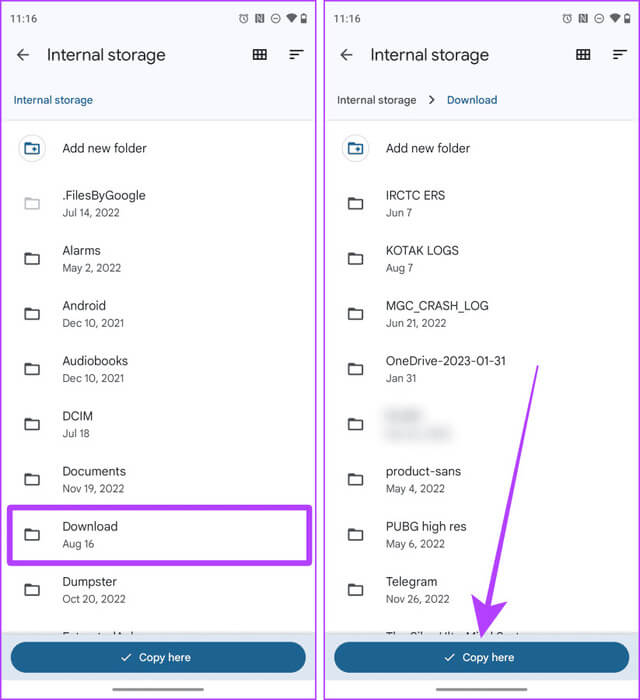
Ve bu kadar; Artık akıllı telefonunuzdaki WhatsApp durumunun görselleri ve videoları Galeri veya Fotoğraflar uygulamasında görünecektir.
6. Status Saver'ı kullanın: Üçüncü taraf bir uygulama
Android'deki WhatsApp ayrıca üçüncü taraf bir uygulamayı kullanarak durumları indirmenize de olanak tanır. Pek çok uygulama mevcut olmasına rağmen Status Saver'ı kullanacağız. Adımlara bir göz atalım:
Adım 1: Bir uygulama indirin Status Saver ve çalıştırın.
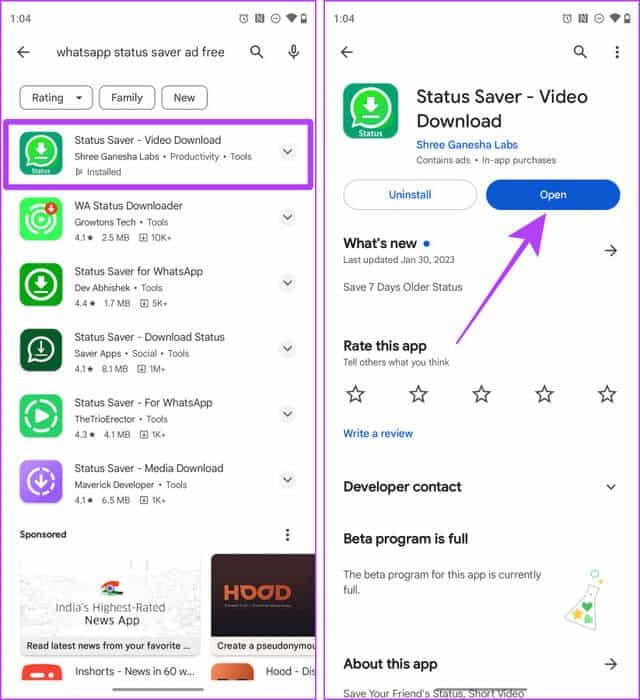
Adım 2: basın TAMAM.
Aşama 3: Tekrar tıklayın İzin ver.
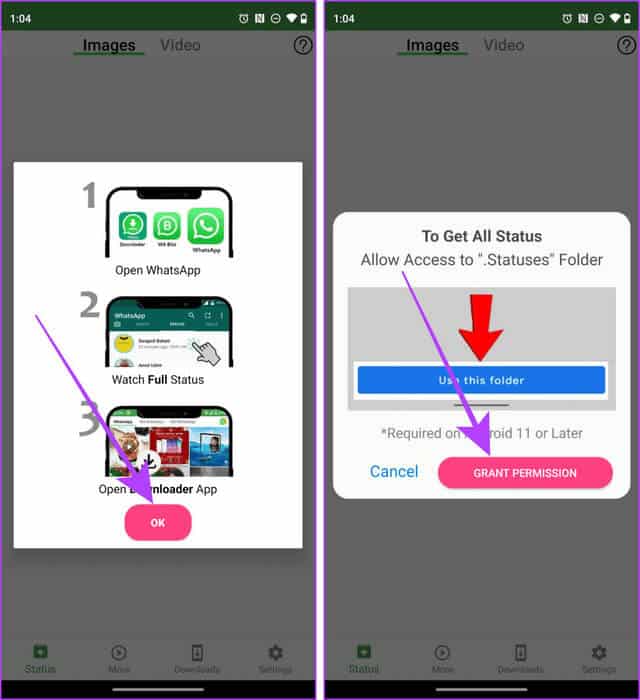
Adım 4: basın Bu klasörü kullan.
Adım 5: basın İzin vermek.
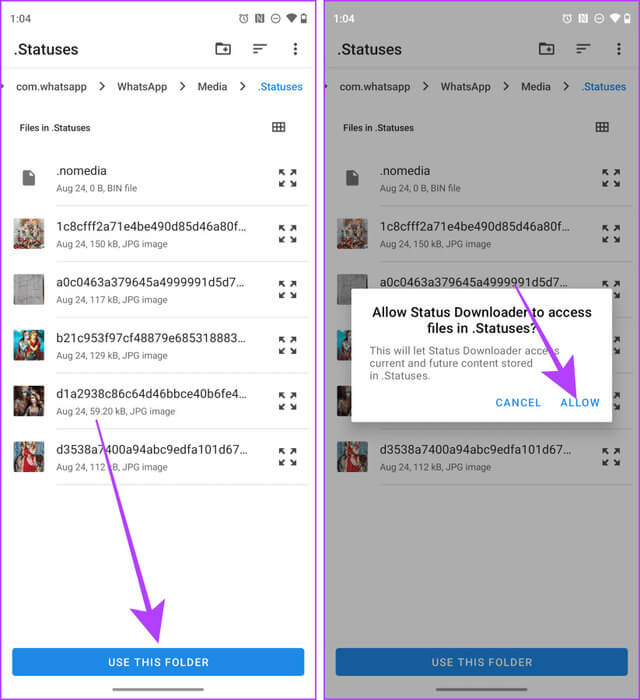
Aşama 6: Şimdi görünecek Gösterilen tüm durumlar. Tam ekranda açmak için indirmek istediğiniz duruma dokunun.
Adım 7: Bir düğmeyi tıklayın İndir İndirme işlemini başlatmak için.
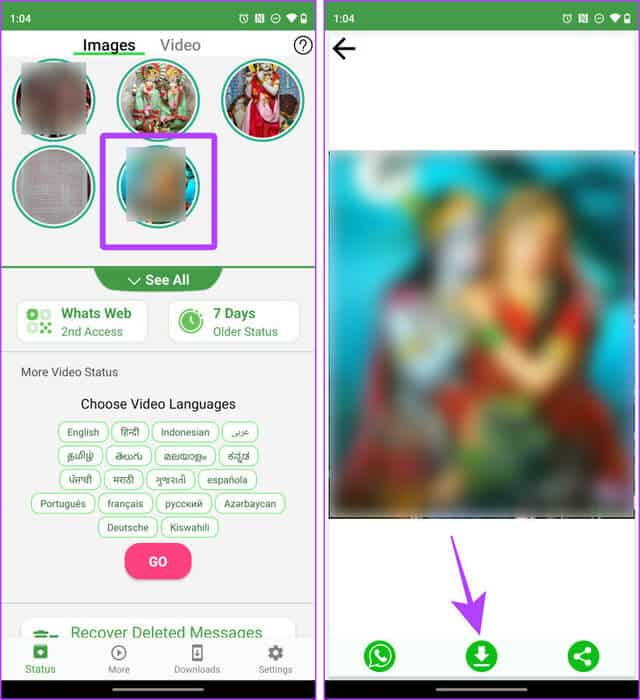
Adım 8: basın İzin vermek. Fotoğraf veya video, Android akıllı telefonunuzdaki İndirilenler klasörüne kaydedilecektir.
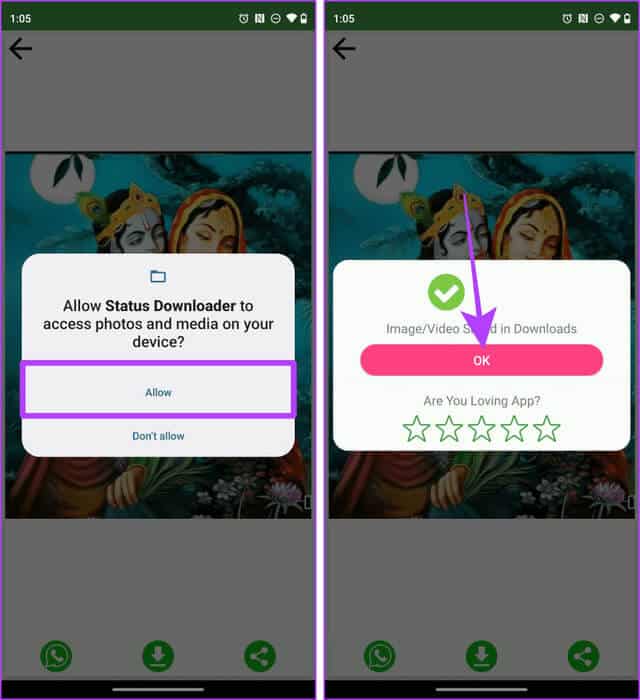
7. Ekran görüntüsü alın
Bu arada, birinin WhatsApp durumundan bir resim kaydetmek için ekran görüntüsü alabilirsiniz. İzlenecek adımlar şunlardır:
Adım 1: aç WhatsApp Ve sekmeye git kondisyon.
Adım 2: basın الحالة görmek istediğin şey.
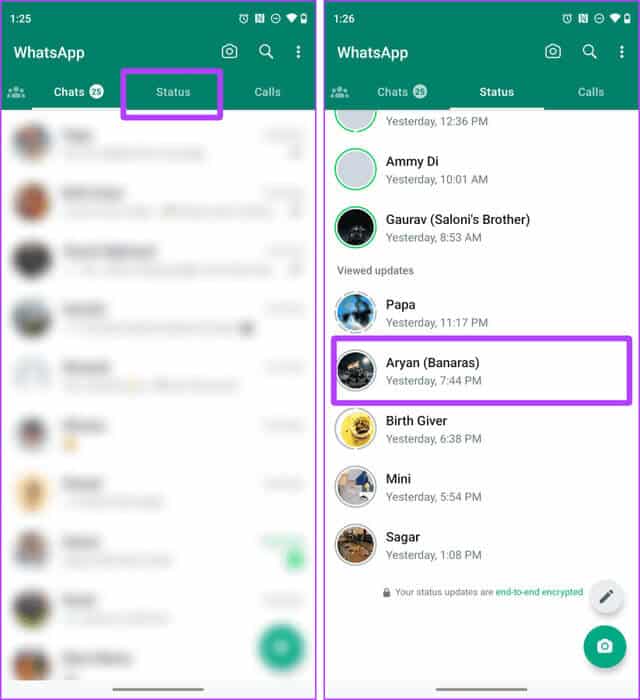
Aşama 3: Şimdi basılı tutun Güç ve ses kısma düğmeleri Eş zamanlı olarak durumun ekran görüntüsünü almak için.
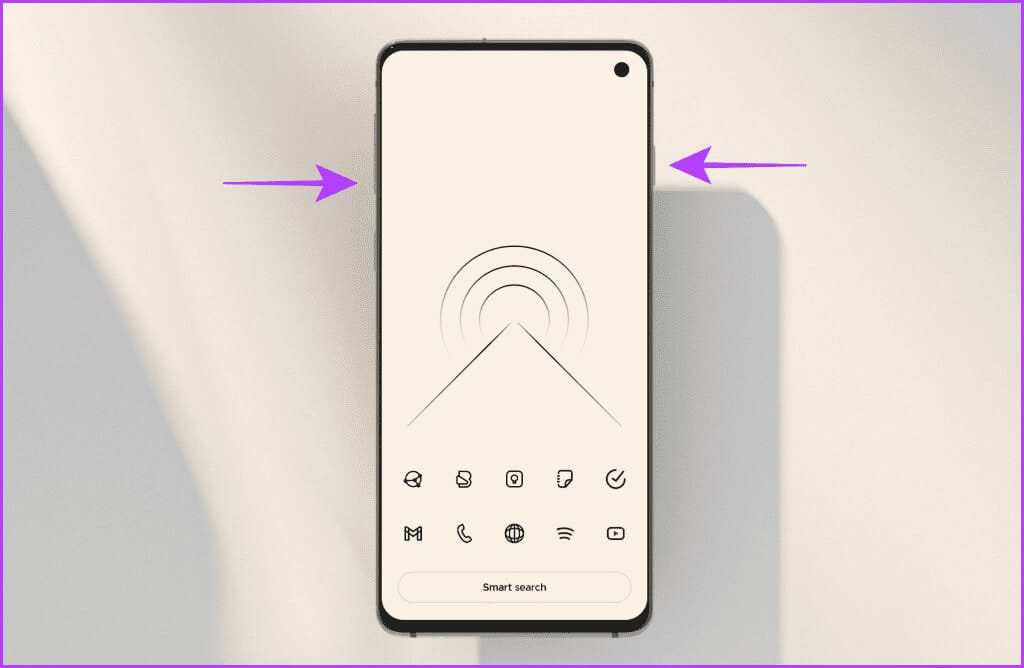
8. Ekranınızın tamamını kaydedin
Android'de WhatsApp durumundan video kaydetmenin başka bir yolu da ekranınızı kaydetmektir. Aşağıdaki adımlara bir göz atalım.
Not: Ekranınızı kaydetme adımları bir Android cihazdan diğerine farklılık gösterir. Netlik sağlamak için bir Google Pixel telefon kullanıyoruz.
İpucu: Öğrenin Samsung Galaxy telefonlarınızda ekran kaydı nasıl yapılır?
Adım 1: koşmak WhatsApp Ve sekmeye git kondisyon.
Adım 2: Ulaşmak için yukarıdan aşağı kaydırın ayarlar ekspres.
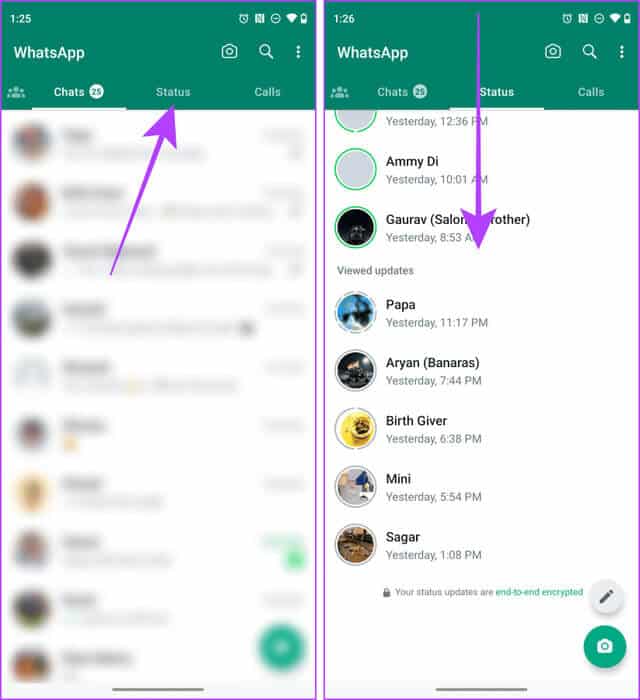
Aşama 3: Genişletmek için tekrar sürükleyin Ayarlar EkspresNS.
Adım 4: basın Ekran kaydı.
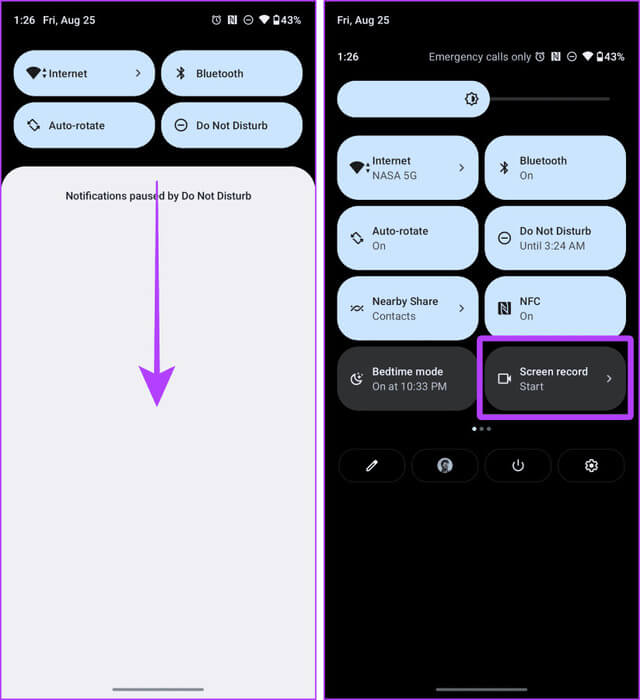
Adım 5: Ekranda bir açılır pencere görünecektir; Tıklamak hiç.
Aşama 6: basın الحالة kaydetmek istediğinizi seçin.
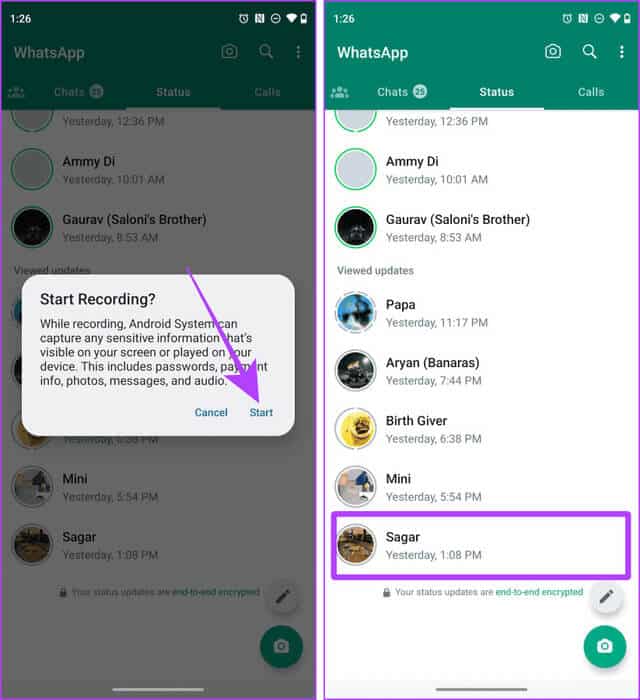
Adım 7: Ekranı kaydedin ve işiniz bittiğinde ekranı kilitleyin. tamamlanacak Kaydı kaydet Telefonunuzda.
WHATSAPP WEB'İ KULLANARAK DURUMDAN GÖRÜNTÜ İNDİRİN
WhatsApp web, herhangi bir WhatsApp durumundan görüntüleri en basit şekilde indirmenize olanak tanır. Bunu yapmak için adımlara bir göz atalım.
9. Sürükle ve bırak yöntemini kullanarak görüntüleri kaydedin
Adım 1: aç WhatsApp Web'i seçtiğiniz tarayıcıda kullanın.
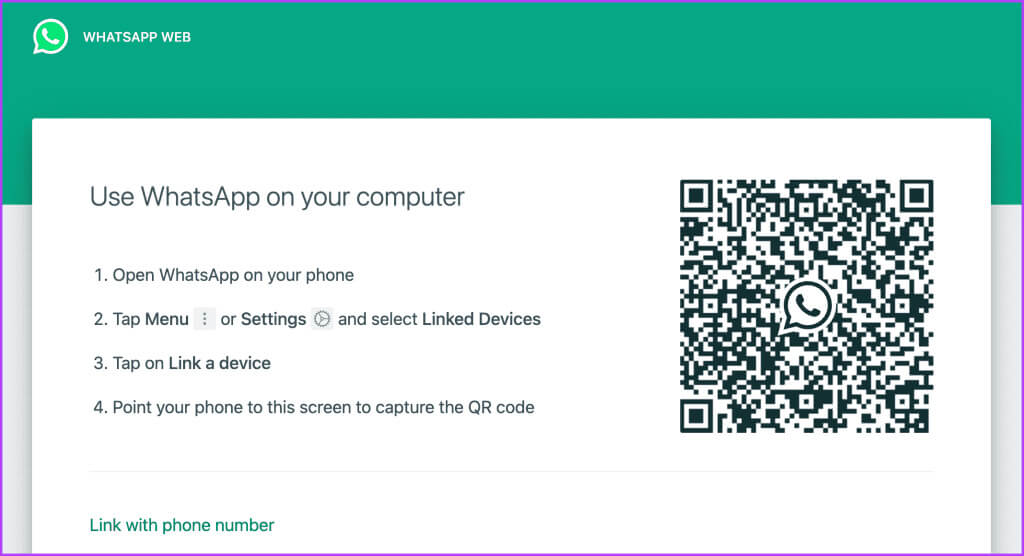
Adım 2: Şimdi iPhone'unuzda WhatsApp'ı açın ve şuraya gidin: Ayarlar> İlişkili Cihazlar.
Not: Android kullanıcısıysanız WhatsApp'ı açın ve üç nokta > Bağlı cihazlar'a dokunun.
Aşama 3: basın cihazı bağlayın.

Adım 4: Şimdi bir tarama yapın QR kod akıllı telefonunuzun yardımıyla bir web tarayıcısında.
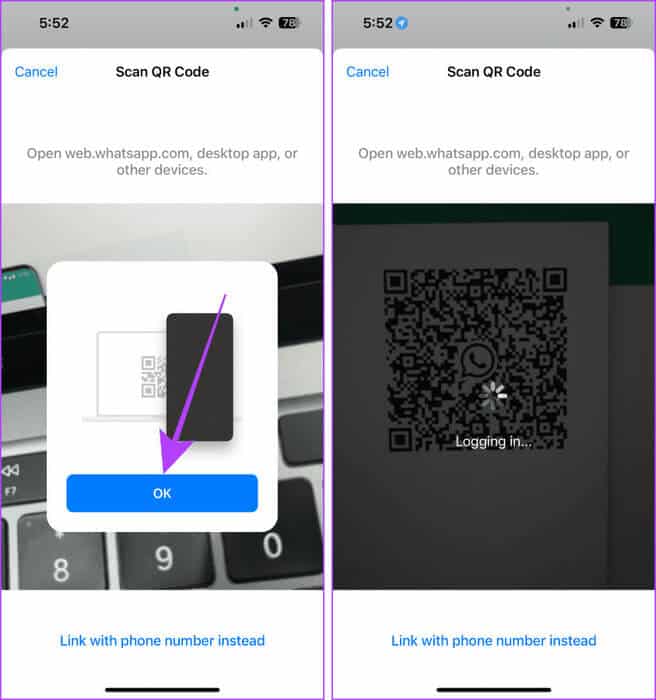
Adım 5: WhatsApp web uygulaması artık tarayıcıda açılacaktır; Şimdi tıklayın Durum simgesi.
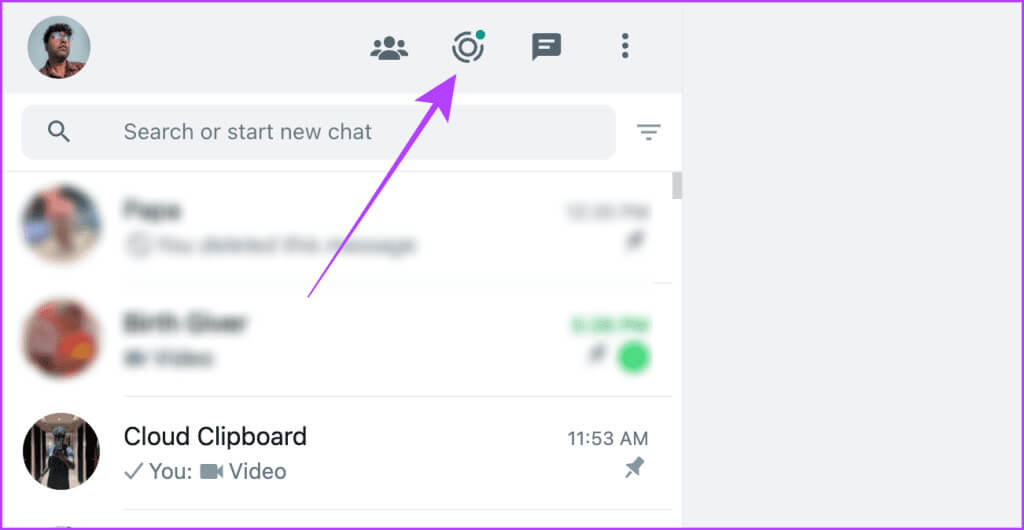
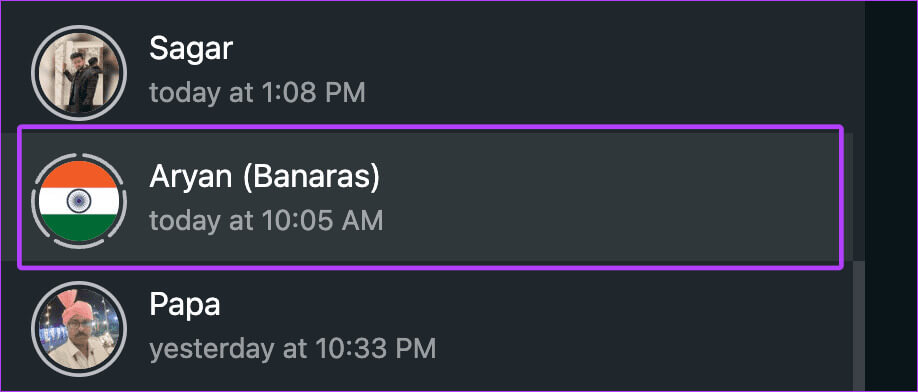
Not: Bu hile yalnızca fotoğraflarda çalışır.

yaygın sorular:
S1. Android'de WhatsApp medya klasöründen kopyalamak için WhatsApp durumunu izlemem gerekir mi?
Cevap: Evet. WhatsApp, izlenen durumları geçici olarak “.Status” klasörüne kaydeder. Bu nedenle gereklidir.
Q2. Başka bir dosya gezgini kullanarak WhatsApp durum medyasını durum klasöründen kopyalayabilir miyim?
Cevap: Evet yapabilirsin. Dosya Gezgini'ne uygun izinleri vermeniz yeterli, hazırsınız.
WHATSAPP durumunu kolayca indirin
Sevdiklerinizden istediğiniz kadar WhatsApp durum fotoğrafı ve videosu indirmek için yukarıdaki yöntemlerden herhangi birini kullanabilirsiniz.
İOS'ta WhatsApp durumunu indirmek istiyorsanız en kolay yol, ekran görüntüsü almak veya ekranınızı kaydetmektir. Android kullanıyorsanız, medyayı WhatsApp medya klasörünüzden ve web'den çıkarır ve yerel olarak indirip kaydetmek için görüntüyü masaüstünüze sürükleyip bırakır.